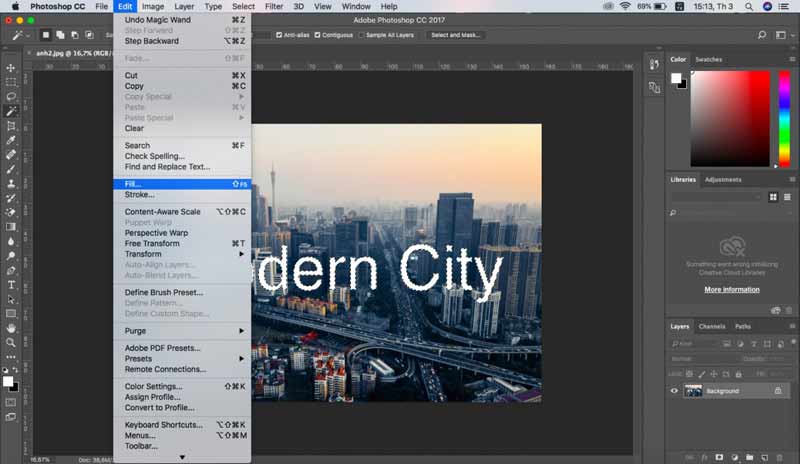Tiết lộ cách làm sơ đồ tư duy trên canva siêu đơn giản và độc đáo
Sơ đồ tư duy là một công cụ hữu ích giúp bạn trực quan hóa các ý tưởng, liên kết các ý tưởng với nhau và tăng khả năng nhớ và tập trung của bạn. Và Canva là một trong những nền tảng thiết kế trực tuyến phổ biến nhất hiện nay. Vậy cách làm sơ đồ tư duy trên Canva như thế nào? Để biết thêm thông tin chi tiết về vấn đề này mời bạn theo dõi bài phân tích và chia sẻ chi tiết sau đây của chuyên mục công nghệ nhé!
Vì sao nên làm sơ đồ tư duy trên Canva?
- Dễ sử dụng: Canva là một công cụ thiết kế đồ họa trực tuyến rất dễ sử dụng, bạn không cần phải có kiến thức chuyên môn về thiết kế đồ họa để tạo ra sơ đồ tư duy của mình trên Canva.
- Nhiều mẫu sẵn có: Canva cung cấp nhiều mẫu sơ đồ tư duy sẵn có cho bạn chọn lựa. Bạn có thể lựa chọn mẫu phù hợp với nhu cầu của mình và chỉnh sửa để tạo ra sơ đồ tư duy của riêng mình.

cách làm sơ đồ tư duy trên canva
- Dễ dàng tùy chỉnh: Canva cung cấp cho người dùng nhiều tính năng và công cụ để tùy chỉnh sơ đồ tư duy của mình. Bạn có thể thêm, xoá, di chuyển các yếu tố trong sơ đồ tư duy của mình hoặc thay đổi màu sắc, font chữ và hình ảnh.
- Đồng bộ hoá trên nhiều thiết bị: Bạn có thể truy cập vào Canva từ bất kỳ thiết bị nào và chỉnh sửa hoặc tạo ra sơ đồ tư duy của mình. Các sơ đồ tư duy sẽ được lưu trữ trên đám mây và tự động đồng bộ hóa trên tất cả các thiết bị.
Cách làm sơ đồ tư duy trên Canva chi tiết
Bước 1: Login vào tài khoản Canva của bạn và chọn mục “Sơ đồ tư duy” trong danh sách các mục thiết kế trên trang chủ.
Bước 2: Chọn một mẫu sơ đồ tư duy hoặc bắt đầu với một bản trống. Nếu bạn chọn mẫu sơ đồ tư duy, chỉnh sửa để phù hợp với ý tưởng của bạn.

Chọn một mẫu sơ đồ tư duy
Bước 3: Thêm các yếu tố vào sơ đồ tư duy của bạn, như văn bản, hình ảnh và biểu đồ.
Bước 4: Thêm các hình dạng hoặc đường kẻ để kết nối các yếu tố trong sơ đồ tư duy của bạn.

Thêm các hình dạng hoặc đường kẻ để kết nối các yếu tố
Bước 5: Tùy chỉnh màu sắc, font chữ và hình ảnh để sơ đồ tư duy của bạn trở nên độc đáo và thu hút sự chú ý. Đây là bước quan trọng trong cách làm sơ đồ tư duy trên Canva.
Bước 6: Kiểm tra lại và chỉnh sửa nếu cần thiết. Đảm bảo rằng sơ đồ tư duy của bạn đầy đủ và dễ hiểu.

Kiểm tra lại và chỉnh sửa nếu cần thiết
Bước 7: Tải xuống hoặc chia sẻ sơ đồ tư duy của bạn. Bạn có thể tải xuống sơ đồ tư duy của mình dưới dạng tệp ảnh hoặc PDF hoặc chia sẻ trực tiếp trên các nền tảng mạng xã hội hoặc email.
Xem thêm: Hướng dẫn cách edit video trên Canva đơn giản và hiệu quả nhất
Xem thêm: Bật mí cách chèn ảnh vào Canva trên máy tính siêu đơn giản
Các tính năng nổi bật khi tạo sơ đồ tư duy bằng Canva
- Mẫu sẵn có: Canva cung cấp một thư viện các mẫu sơ đồ tư duy sẵn có cho bạn lựa chọn.
- Công cụ vẽ: Canva cung cấp các công cụ vẽ để bạn có thể vẽ các hình dạng, đường kẻ hoặc ký hiệu trên sơ đồ tư duy của mình.
- Thêm văn bản và hình ảnh: Bạn có thể thêm văn bản và hình ảnh vào sơ đồ tư duy của mình để tăng tính trực quan và sự thú vị cho sơ đồ tư duy của mình.
- Thay đổi màu sắc và font chữ: Canva cho phép bạn tùy chỉnh màu sắc và font chữ để tạo ra sơ đồ tư duy theo phong cách của riêng bạn.
- Chia sẻ trực tuyến: Bạn có thể chia sẻ sơ đồ tư duy của mình trực tiếp trên các mạng xã hội hoặc email.
Cách làm sơ đồ tư duy trên Canva là một cách thú vị và hữu ích để trực quan hóa các ý tưởng của bạn. Với Canva, bạn không cần phải có kiến thức chuyên môn về thiết kế đồ họa để tạo ra sơ đồ tư duy của mình. Bạn có thể chọn một mẫu sẵn có hoặc bắt đầu với một bản trống và
Hướng dẫn cách tạo logo trên Canva cơ bản và dễ hiểu nhất
Cách làm Powerpoint trên Canva chuyên nghiệp và nhanh chóng
Bật mí cách chèn ảnh vào Canva trên máy tính siêu đơn giản
Hướng dẫn cách edit video trên Canva đơn giản và hiệu quả nhất
Cách xóa chữ Capcut trên video mẫu đơn giản qua vài thao tác